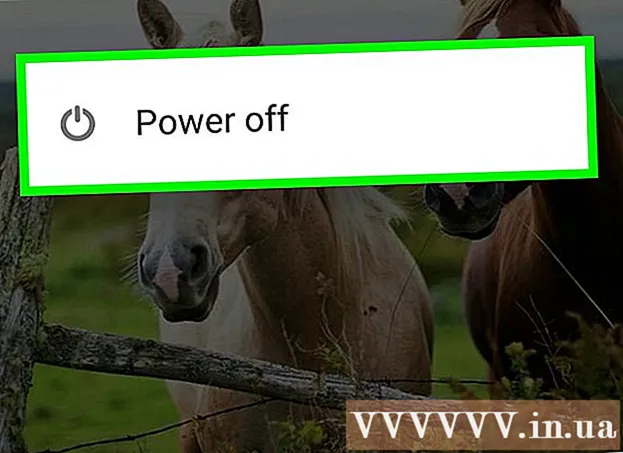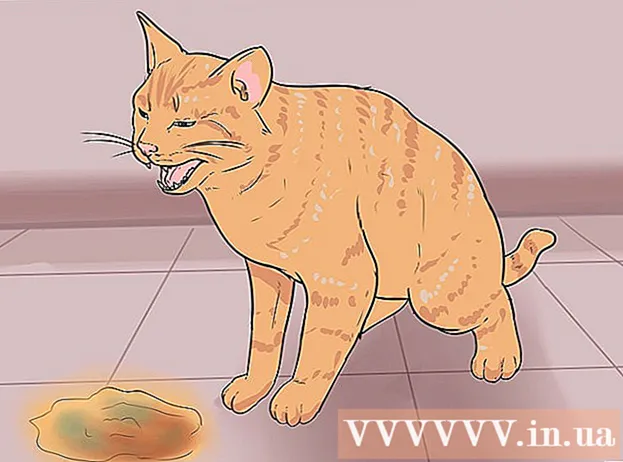Auteur:
Roger Morrison
Date De Création:
24 Septembre 2021
Date De Mise À Jour:
21 Juin 2024
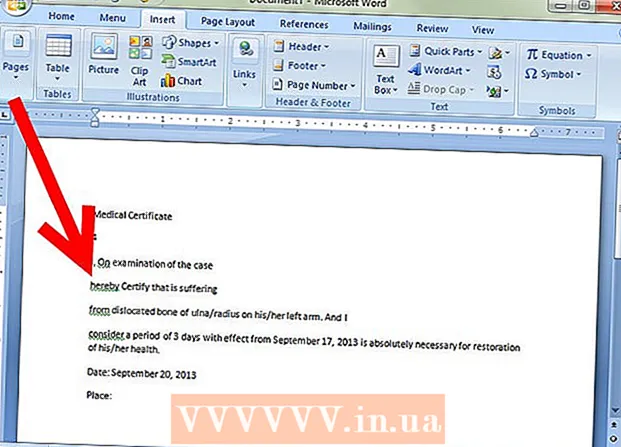
Contenu
- Avancer d'un pas
- Méthode 1 sur 2: activer la création d'image de document
- Méthode 2 sur 2: convertir un document numérisé en texte modifiable
- Conseils
Si vous avez Word 2007 ou supérieur, vous pouvez utiliser ce programme pour modifier le texte numérisé, ce qui est beaucoup plus rapide que de tout retaper. Pour activer cette fonction et convertir un document numérisé en texte modifiable, suivez les étapes de l'article ci-dessous.
Avancer d'un pas
Méthode 1 sur 2: activer la création d'image de document
Vérifiez d'abord si tous les programmes nécessaires sont présents dans votre installation Office. Si vous disposez d'Office 2010 ou d'une version ultérieure, vous devrez d'abord télécharger et installer Microsoft Office SharePoint Designer.
 Affichez la liste des programmes installés dans le Panneau de configuration.
Affichez la liste des programmes installés dans le Panneau de configuration.- Windows 7 ou Vista: Aller à Panneau de commande > Programmes > Programmes et fonctionnalités.
- Windows XP: Aller à Panneau de commande > Ajouter ou supprimer des programmes > Supprimer un programme.
 Sélectionnez votre version de Microsoft Office, puis cliquez sur Changer. Votre version de Word peut faire partie de Microsoft Office ou simplement s'appeler Microsoft Office Word.
Sélectionnez votre version de Microsoft Office, puis cliquez sur Changer. Votre version de Word peut faire partie de Microsoft Office ou simplement s'appeler Microsoft Office Word.  cliquer sur Ajouter ou supprimer des fonctionnalités et puis sur Monter.
cliquer sur Ajouter ou supprimer des fonctionnalités et puis sur Monter. Taper Utilitaires de bureau puis cliquez sur Imagerie de documents Microsoft Office et sélectionnez Tout exécuter depuis mon ordinateur.
Taper Utilitaires de bureau puis cliquez sur Imagerie de documents Microsoft Office et sélectionnez Tout exécuter depuis mon ordinateur. cliquer sur Continu puis attendez que la configuration soit terminée.
cliquer sur Continu puis attendez que la configuration soit terminée.
Méthode 2 sur 2: convertir un document numérisé en texte modifiable
 Numérisez et ouvrez le document dans Paint. Pour numériser, suivez les étapes intermédiaires décrites ci-dessous. Sinon, ouvrez le fichier numérisé avec Paint et passez à l'étape 2.
Numérisez et ouvrez le document dans Paint. Pour numériser, suivez les étapes intermédiaires décrites ci-dessous. Sinon, ouvrez le fichier numérisé avec Paint et passez à l'étape 2. - Aller à Déposer > À partir d'un scanner ou d'un appareil photo pour démarrer l'analyse.

- Choisissez les paramètres les plus adaptés à votre document et appuyez sur Analyse. Parce que vous vous intéressez principalement au texte, Image ou texte en noir et blanc probablement le plus pratique.

- Aller à Déposer > À partir d'un scanner ou d'un appareil photo pour démarrer l'analyse.
 Aller à Déposer > Sauvegarder ou alors Enregistrer sous.
Aller à Déposer > Sauvegarder ou alors Enregistrer sous. Sélectionner TIFF dans le menu déroulant et appuyez sur Sauvegarder. Vous pouvez maintenant quitter Paint si vous le souhaitez.
Sélectionner TIFF dans le menu déroulant et appuyez sur Sauvegarder. Vous pouvez maintenant quitter Paint si vous le souhaitez.  Ouvert Imagerie de documents Microsoft Office. Aller à Démarrer > Tous les programmes > Microsoft Office > Outils Microsoft Office et sélectionnez-le dans la liste, ou recherchez simplement «imagerie de documents Microsoft Office».
Ouvert Imagerie de documents Microsoft Office. Aller à Démarrer > Tous les programmes > Microsoft Office > Outils Microsoft Office et sélectionnez-le dans la liste, ou recherchez simplement «imagerie de documents Microsoft Office».  Ouvrez le fichier .tiff. Allez simplement à Déposer > Ouvert et recherchez le fichier que vous avez enregistré.
Ouvrez le fichier .tiff. Allez simplement à Déposer > Ouvert et recherchez le fichier que vous avez enregistré.  Test CTRL + A pour tout sélectionner et CTRL + C copier. Cela permettra la reconnaissance de texte.
Test CTRL + A pour tout sélectionner et CTRL + C copier. Cela permettra la reconnaissance de texte.  Ouvrez un document Word vierge et appuyez sur CTRL + V coller.
Ouvrez un document Word vierge et appuyez sur CTRL + V coller. Corrigez tous les mots mal orthographiés.
Corrigez tous les mots mal orthographiés.
Conseils
- Le texte est beaucoup mieux converti que les formes (avec des boîtes, etc.), qui perdent leur design.